Wir haben die Clip-Liste in der Blink App entwickelt, um die Einstellung und den Zugriff auf die Motion Clips Ihrer Kamera zu erleichtern. Von hier aus können Sie mühelos Clips ansehen, teilen, löschen und als angesehen markieren. Mit den Filteroptionen können Sie die Clip-Liste verfeinern, um nur die Ereignisse oder Kameras anzuzeigen, deren Clips Sie sehen möchten.
Sie können Bewegungsaufzeichnungen speichern, wenn:
- Sie ein Blink-Abonnement oder eine Testversion haben oder Sie einen lokalen Speicher mit einem kompatiblen Sync Module verwenden.
- Ihre Kamera(s) mit der Aufzeichnung von Motion Clips beginnt/beginnen, sobald Ihr Blink-System aktiviert und die Bewegungserkennung eingeschaltet ist.
Anzeigen von Clips in der Blink App
Um einen Clip anzusehen:
- Tippen Sie auf der Startseite in der unteren Navigationsleiste auf Clips.
- Tippen Sie auf einen Clip, um ihn abzuspielen.
Um einen Clip mit doppelter Geschwindigkeit anzusehen:
- iOS: Drücken und halten Sie eine beliebige Stelle des Clips.
- Android: Drücken Sie auf die rechte Seite des Clips und halten Sie sie gedrückt.
Beim Betrachten mit 2-facher Geschwindigkeit erscheint oben in der Mitte des Moments ein 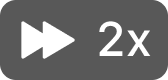 Kennzeichen. Loslassen, um zur normalen Geschwindigkeit zurückzukehren.
Kennzeichen. Loslassen, um zur normalen Geschwindigkeit zurückzukehren.
Ereignistypen
Mit Hilfe der Ereignistyp-Beschriftungen können Sie den Ereignistyp schnell erkennen, bevor Sie ihn ansehen.
| Bezeichnung | Beschreibung |
|---|---|
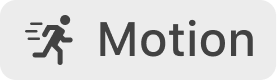 |
Aus einem Bewegungsereignis erstellte Clips |
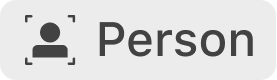 |
Aus Personenerkennungsereignissen* erstellte Clips |
 |
Aus Fahrzeugerkennungsereignissen* erstellte Clips |
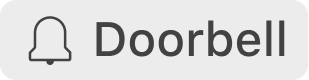 |
Durch Drücken der Blink Video Doorbell erstellte Clips |
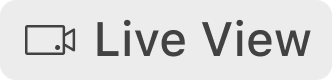 |
Aus Live View-Sitzungen erstellte Clips |
 |
Aus Foto Aufnahme erstellte Clips** |
*Blink-Abonnement oder Testversion beinhaltet Personen- und Fahrzeugerkennung. Gilt nur für Blink Mini 2, Outdoor 4, Wired Floodlight und die Video Doorbell (2nd Gen).
**Das Blink-Abonnement oder die Testversion ist mit Fotoaufnahme ausgestattet. Gilt nur für Blink Mini 2, Outdoor 4, Indoor und Outdoor (3rd Gen) sowie die Video Doorbell.
Ungeöffnete Clips haben einen orangefarbenen Punkt  neben ihrem Zeitstempel. Um den orangefarbenen Punkt zu entfernen und die Clips als angesehen zu markieren, ohne sie anzusehen:
neben ihrem Zeitstempel. Um den orangefarbenen Punkt zu entfernen und die Clips als angesehen zu markieren, ohne sie anzusehen:
- Tippen Sie in der Clip-Liste auf Bearbeiten in der oberen rechten Ecke.
- Wählen Sie die Clips, die Sie als angesehen markieren möchten.
- Tippen Sie auf Alle auswählen, um alle Clips auszuwählen.
- Tippen Sie in der rechten unteren Ecke auf Als angesehen markieren . Wenn Ihr Mobilgerät auf großen Text eingestellt ist, wird die angezeigte Markierung unter dem Menü (...) in der rechten unteren Ecke aufgeführt.
- Wenn Sie mehr als 1000 Clips haben, wird eine Eingabeaufforderung angezeigt. Tippen Sie auf Ausgewählte Clips als angezeigt markieren.
Hinweis: Nur die ersten 1000 ungesehenen ausgewählten Elemente werden als gesehen markiert. Um weitere Elemente zu markieren, blättern Sie an das Ende der Clip-Liste, um die nächsten 1.000 Elemente zu laden.
Wechseln zwischen Speichertypen
Mit dem Speicherumschalter können Sie zwischen verschiedenen Speichertypen, wie z. B. lokalem und Cloud-Speicher, umschalten. Wenn Sie mehrere Speicheroptionen verwenden, können Sie mit dem Dropdown-Pfeil die Clips für den ausgewählten Speichertyp wählen und anzeigen.
Abhängig von Ihrer Speicheroption werden Ihre Bewegungsclips entweder im Cloud-Speicher oder im lokalen Speicher angezeigt:
-
Cloud-Speicher – Die Speicherung von Bewegungsclips in der Cloud beginnt, wenn Sie ein Blink-Abonnement haben oder einen kostenlosen Testzeitraum von 30 Tagen für das Blink Plus-Abonnement nutzen. Sobald Clips im Cloud-Speicher gesichert sind, können sie in der Blink-App durch Wählen dieser Registerkarte angezeigt werden.
- Wenn Sie ein Blink-Abonnement abonniert haben, sehen Sie ein Symbol mit einem Unendlichkeitszeichen
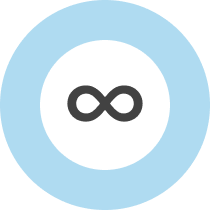 , das anzeigt, dass Sie über unbegrenzte Speicherkapazität verfügen.
, das anzeigt, dass Sie über unbegrenzte Speicherkapazität verfügen. - Wenn Sie ein älteres Blink Gerät mit kostenlosem Cloud-Speicher besitzen, ändert sich das Symbol
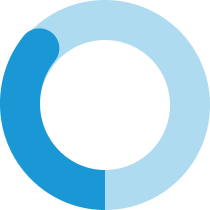 , um anzuzeigen, wie viel Speicherplatz Ihnen noch zur Verfügung steht.
, um anzuzeigen, wie viel Speicherplatz Ihnen noch zur Verfügung steht.
- Wenn Sie ein Blink-Abonnement abonniert haben, sehen Sie ein Symbol mit einem Unendlichkeitszeichen
-
Lokaler Speicher – Jedes Laufwerk des lokalen Speichers ist mit dem System gekennzeichnet, an das es angeschlossen ist. Sobald Clips im lokalen Speicher gesichert sind, können sie in der Blink-App angezeigt werden, indem Sie sie im Menü „Speicherumschalter“ wählen.
- Der Speicherumschalter listet alle Speicheroptionen in Ihrer gesamten Blink-Startseite auf. Wenn Sie mehrere Sync Module besitzen, die alle mit einem USB-Flash-Laufwerk als lokaler Speicher ausgestattet sind, werden sie alle im Speicherumschalter aufgelistet.
- Mehr erfahren über Lokale Speicherung mit dem Sync Module 2.
Anwenden von Filtern auf die Clip-Liste
Mithilfe von Filtern können Sie ganz einfach bestimmte Clips nach Ereignistyp, Gerät oder beidem finden.
Das Filtersymbol in der unteren rechten Ecke der Clip-Liste ändert sein Aussehen, damit Sie leichter erkennen können, ob ein Filter angewendet wurde.
| Symbol | Status | Beschreibung |
|---|---|---|
.png) |
Keine Filter angewendet | Die Clip-Liste zeigt alle verfügbaren Clips ohne angewendete Filter. |
.png) |
Filter angewendet | In der Clip-Liste werden nur Clips angezeigt, die den gewählten Filtern entsprechen. |
So wenden Sie einen Filter auf die Clip-Liste an:
- Tippen Sie auf das Filtersymbol
.png) .
. - Wählen Sie die gewünschten Ereignistypen und Kameras, nach denen Sie filtern möchten.
- Tippen Sie auf Filter anwenden.
So löschen Sie Filter aus der Clip-Liste:
- Tippen Sie auf das Filtersymbol
.png) .
. - Tippen Sie auf Filter löschen.
- Tippen Sie auf Filter anwenden.
Die Filter werden automatisch gelöscht, wenn:
- Sie sich bei der Blink-App abmelden.
- Das Beenden der Blink-App über den App-Umschalter oder den Task-Manager Ihres Mobilgerätes erzwingen.